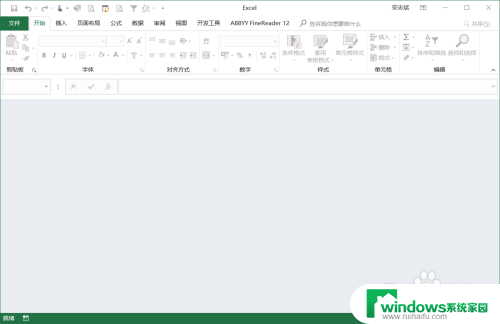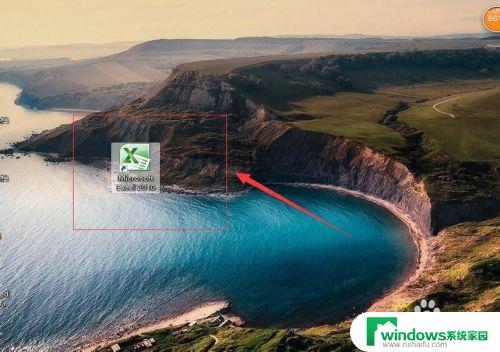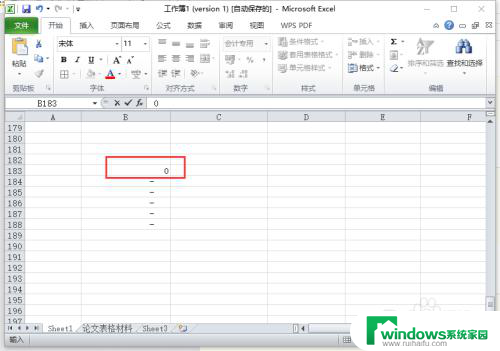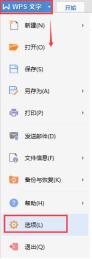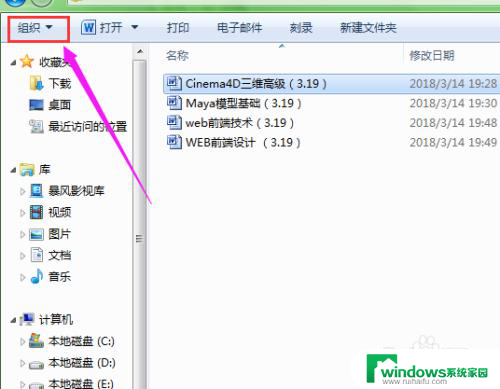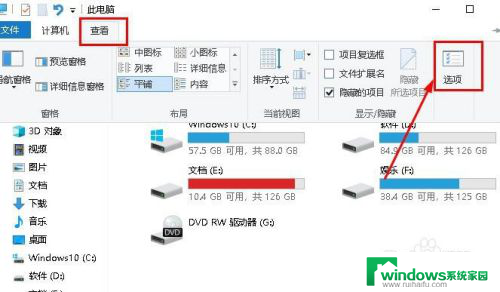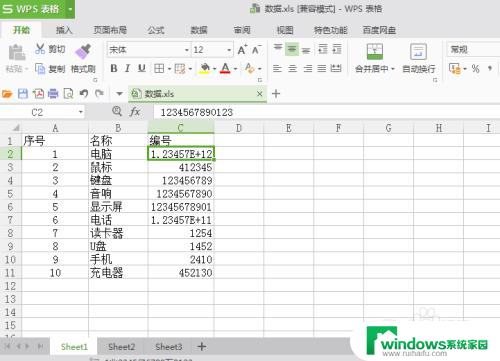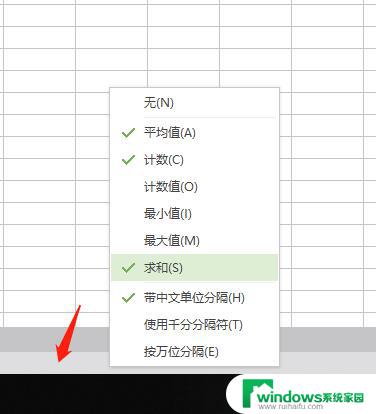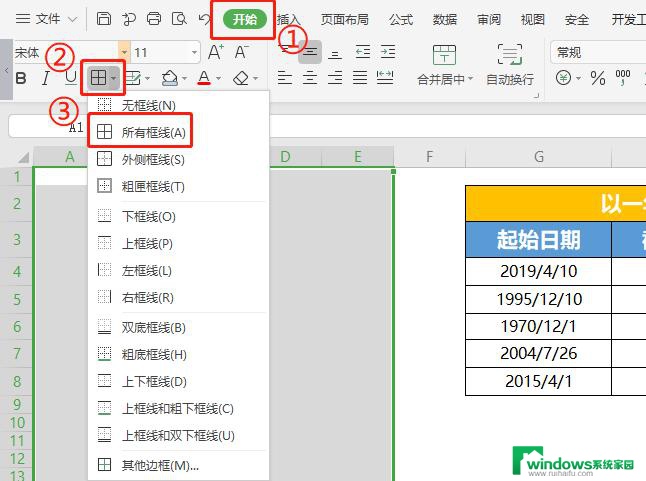excel打开之后没有显示表格 Excel文档打开后无法显示工作表
更新时间:2024-04-26 10:37:29作者:jiang
Excel是一款广泛应用于办公和数据处理中的电子表格软件,然而有时候我们可能会遇到这样的问题:打开Excel文档后却发现工作表并未显示出来,这种情况可能是由于文件损坏、软件问题或者其他原因导致的,给我们的工作和数据处理带来了一定困扰。针对这种情况,我们需要及时寻找解决方法,确保我们的工作能够正常进行。
具体步骤:
1.如果打开Excel文档后不显示表格,可先点击打开Excel的【视图】选项卡。
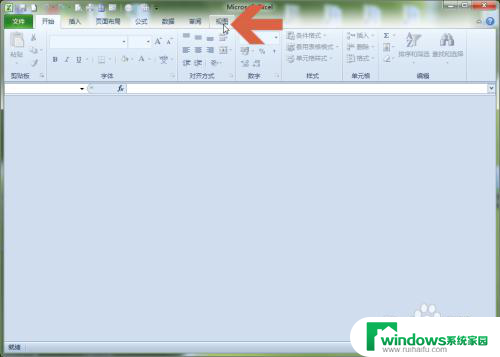
2.在视图选项卡中有一个【取消隐藏】按钮,如果这个按钮是带颜色的可点击状态。可点击这个按钮。
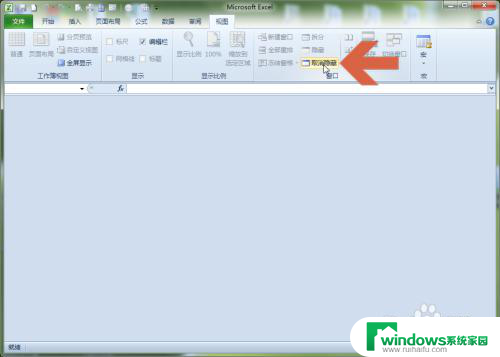
3.点击后会弹出一个对话框,其中会列出被隐藏的工作簿。点击要显示的工作簿。
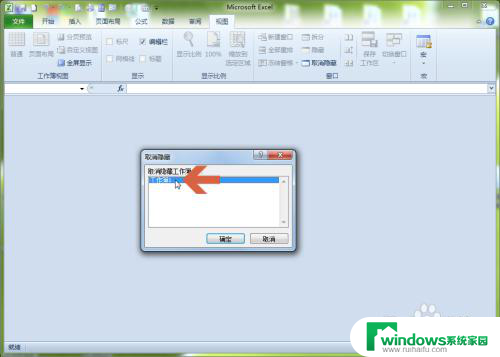
4.选中工作簿后点击确定按钮。
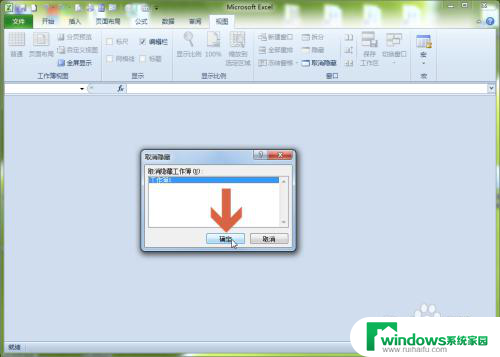
5.点击确定后,被隐藏的工作簿就显示出来了。
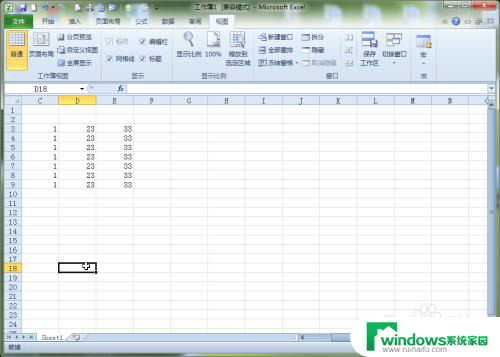
6.如果没有被隐藏的工作簿,则【取消隐藏】按钮会呈灰色不可用。

以上是excel打开后未显示完整表格内容的解决方法,希望对需要的用户有所帮助,请按照以上步骤进行操作。